Diamond 3活用講座 第7回
印刷に適した表示形式(フラットモード)に変える
Diamondで作成した立体構造図は、レンダリングにより大変美しく見えますが、印刷すると、レンダリングが逆効果になって画面の表示ほど美しく表示されない場合があります。そのような場合は、レンダリングをオフにしてみましょう。特に白黒で印刷する場合などに効果的です。
また、レンダリングをオフにすると、画面表示の負担もかなり軽くなります。多数の原子が含まれている図で表示方向などを変えるときには、一時的にレンダリングをオフにすることで、操作がしやすくなります。
1.画面では美しい図でも印刷するとイマイチなことも…
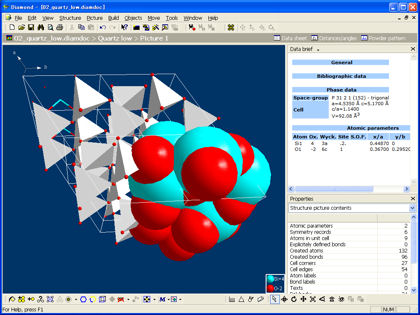
画面上ではきれいに表示できている立体構造図でも、印刷すると画面上のように美しく表現できないことがあります。
そのようなときには、表示の設定を少し変えてみましょう。
2. 「Representation Settings」ボタンを押す
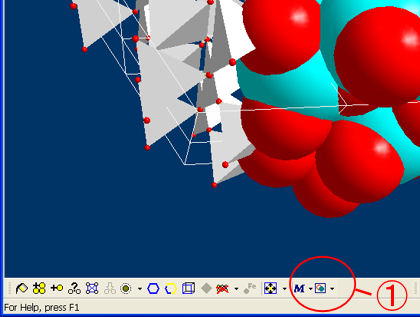
印刷のために表示形式を変えるには、まず(1)「Representation Settings」ボタンを押します。
3.「Rendering」のチェックをはずす
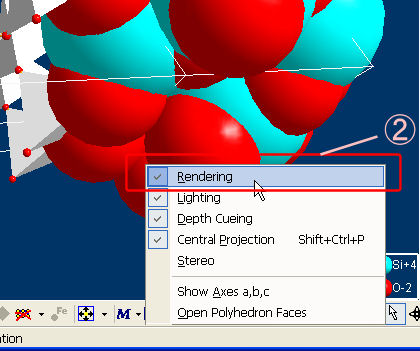
ボタンのそばにメニューが表示されるので、(2)「Rendering」をクリックして、チェックをはずしてください。
4.レンダリングがオフ(フラットモード)になりました
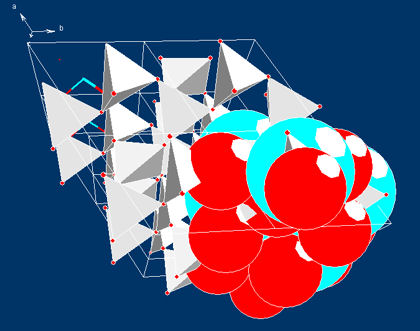
左の画面のように、レンダリングが解除されます(フラットモード)。
結晶構造図が、それまでの立体的な表示から、平面的で濃淡がはっきりついた表示に変わります。
通常のレンダリングがオンになった状態で印刷結果がきれいに出力されない場合は、この形式を試してみてください。
※手順3と同じ操作で「Rendering」にチェックをつけると、表示形式を元に戻せます
5.フラットモードでは画像の表示も早くなります
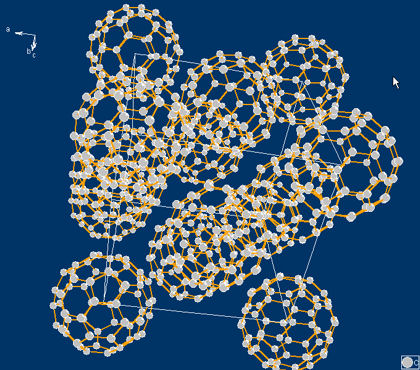
レンダリングをオフにすると、画面表示の負担が軽くなるという利点もあります。
たとえば、左はフラーレン(C60)の分子が14個描写した図です。原子を800個、結合を1260個も描写しているので、レンダリングがオンの状態でこの構造図を回転させると、画面表示が遅くなります。
レンダリングをオフにすると、かなり軽々と回転などの操作ができるようになり、表示位置をストレスなく変えられます。
※表示形式をフラットモードに変えても、操作できるコマンドは変わりません


